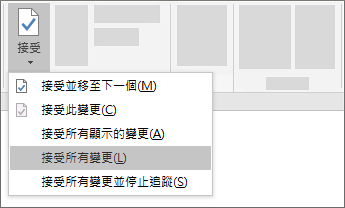接受追蹤修訂

祕訣: 影片顯示的字幕不是您的語言嗎? 請嘗試選取隱藏式輔助字幕 ![[隱藏式輔助字幕] 按鈕](https://support.content.office.net/zh-tw/media/f80ae758-61aa-4f98-ada4-a2dc9b688595.png)
即使目前已關閉 [追蹤修訂],您的文件還是可能含有彩色的底線和刪除線,表示這些插入與刪除的內容是在開啟 [追蹤修訂] 時所做的建議。
在 [校閱] 索引標籤的 [追蹤] 區段中,選擇 [所有標記] 或 [簡易標記] 的任何人,都能看到這些標記。
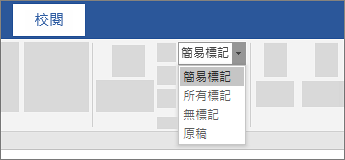
透過接受或拒絕變更來移除標記。 使用 [校閱] 索引標籤的 [變更] 區段中的按鈕。
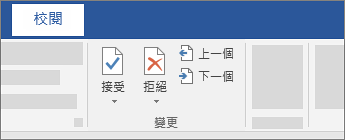
-
[上一個] 和 [下一個] 會將您從某個變更的項目移到下一個項目。
-
[接受] 可進行永久變更。
-
[拒絕] 可移除變更。
下載此 Word 學習指南中的共同合作,以在 Word 中練習 追蹤修訂和其他共同合作功能。
提示: 若要一次接受或拒絕變更,請按一下 [接受] 或 [拒絕] 按鈕上的箭號,然後選擇 [接受所有變更] 或 [拒絕所有變更]。